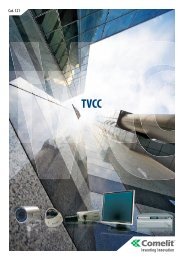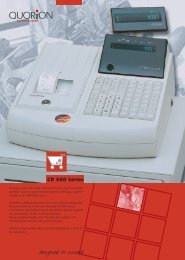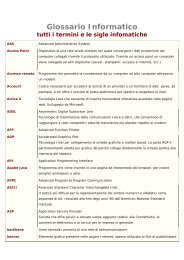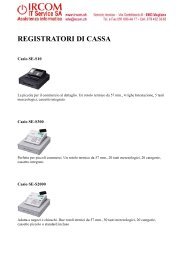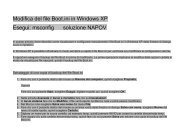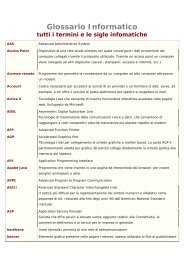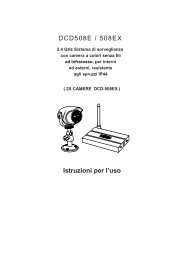Guida a Ubuntu - Per Principianti - Marco Salatin
Guida a Ubuntu - Per Principianti - Marco Salatin
Guida a Ubuntu - Per Principianti - Marco Salatin
You also want an ePaper? Increase the reach of your titles
YUMPU automatically turns print PDFs into web optimized ePapers that Google loves.
Formato partizioni fra Windows e Linux<br />
Attenzione, in Linux i dischi fissi e le partizioni non vengono chiamati come in Windows C: D: E: F:<br />
ecc, ma con:<br />
/dev/sda1<br />
/dev/sda2<br />
/dev/sda3<br />
oppure<br />
/dev/sdb1<br />
/dev/sdb2<br />
/dev/sdb3<br />
dove<br />
dev è la cartella dove vengono gestite le periferiche<br />
sd indica i dischi fissi<br />
a indica il disco Master in Windows il disco C: di Boot<br />
b indica il disco Slave, secondo disco fisso<br />
1 - 2 - 3 ecc indica le partizioni del disco Master o del disco Slave<br />
Come vediamo nella figura sotto il computer ha un solo disco fisso e due partizioni, una formattata<br />
in NTFS e la seconda formattata in FAT32<br />
La formattazione Fat 32 viene utilizzata da Windows 95/98/98SE/ME<br />
La formattazione NTFS viene utilizzata da Windows 2000/XP/Vista<br />
La formattazione Linux viene indicata come EXT3<br />
<strong>Per</strong> non rimanere disorientati in presenza di più partizioni e diverse formattazioni, prendete come<br />
riferimento la loro grandezza in Windows, cosi non potrete sbagliarvi di sicuro, altrimenti rischiate di